实时预览
我想很果断地下这个结论:到现在还不支持编辑界面实时预览的 Markdown 编辑器基本可以退出市场了。Typora 在这一方面显然已经领先了一大步——他们连 Markdown 语法的标记都在实时预览中消去了。当你离开正在编辑的有格式的文本段后,Typora 会自动隐藏 Markdown 标记,只留下**「所见即所得」**的美妙。他们把这称为 Hybrid View。
为了防止一些程序 bug 的发生(虽然在我使用下来感到是很少的)导致格式问题无法修改,Typora 保留了一个**「源代码模式」**。你可以通过 视图 - 源代码模式 或左下角的 `` 按钮进入。
大纲 / 文件侧边栏
Typora 会根据你 Markdown 标记的 H1、H2、H3…… 各级标题为你呈现一个大纲。
你也可以选择查看文件夹中的文件,但由于目前 Typora 只支持查看 md 文件,因此我认为文件侧边栏这个功能还是很鸡肋的。
空格与换行
Typora 在空格与换行部分主要是使用 CommonMark 作为标注规范。与前文提到的 GFM 一样,CommonMark 也是比较流行的 Markdown 语言规范(解析器)之一。
- **空格:**在输入连续的空格后,Typora 会在编辑器视图里为你保留这些空格,但当你打印或导出时,这些空格会被省略成一个。
你可以在源代码模式下,为每个空格前加一个 \ 转义符,或者直接使用 HTML 风格的 &nbps; 来保持连续的空格。
-
**软换行:**需要说明的是,在 Markdown 语法中,换行(line break)与换段是不同的。且换行分为软换行和硬换行。在 Typora 中,你可以通过
Shift + Enter完成一次软换行。软换行只在编辑界面可见,当文档被导出时换行会被省略。 -
**硬换行:**你可以通过
空格 + 空格 + Shift + Enter完成一次硬换行,而这也是许多 Markdown 编辑器所原生支持的。硬换行在文档被导出时将被保留,且没有换段的段后距。 -
**换段:**你可以通过
Enter完成一次换段。Typora 会自动帮你完成两次Shift + Enter的软换行,从而完成一次换段。这也意味着在 Markdown 语法下,换段是通过在段与段之间加入空行来实现的。 -
**Windows 风格(CR+LF)与 Unix 风格(CR)的换行符:**CR 表示回车
\r,即回到一行的开头,而 LF 表示换行\n,即另起一行。
所以 Windows 风格的换行符本质是「回车 + 换行」,而 Unix 风格的换行符是「换行」。这也是为什么 Unix / Mac 系统下的文件,如果在 Windows 系统直接打开会全部在同一行内。 你可以在 文件 - 偏好设置 - 编辑器 - 默认换行符 中对此进行切换。
下附以上各空格、换行、换段的测试结果图。具体内容你可以在官网的 这篇文档 中查阅。
emoji 表情
如今 emoji 表情越来越多地出现在一些网站文章中,但在桌面端(特别是 Windows 系统)文本编辑器上插入 emoji 是一件十分麻烦的事情。在使用 Typora 之前,我打出 emoji 表情的办法基本有两个:
-
**输入法联想:**优点是比较方便,但会插入一张图片而不是一个字符,在许多情景下都不是很合适。
-
**复制 emoji 符号:**优点是能保证符号的形式,但显然每次用都需要去复制,比较麻烦。
在 Typora 中,你可以用 :emoji: 的形式来打出 emoji,软件会自动给出图形的提示,还是比较好用的。
除了基本的文本编辑体验极佳之外,Typora 还是一个非常优秀的学术文档编辑器。当然作为一个轻量级的、基于 Markdown 的编辑器,它不能与那些 LaTeX 编辑器相提并论,但它仍支持了许多可用于学术写作的功能。
LaTeX
LaTeX 是一种基于 TeX 的排版系统,由于它易于快速生成复杂表格和数学公式,非常适用于生成高印刷质量的科技和数学类文档。如果你常阅读数学、计算机等领域的学术论文,你一定对 LaTeX 不陌生。
Typora 原生支持 LaTeX 语法,你有两种方式输入 LaTeX 风格的数学公式:
-
**行内公式(inline):**用
$...$括起公式,公式会出现在行内。 -
**块间公式(display):**用
$$...$$括起公式(注意$$后需要换行),公式会默认显示在行中间。
具体的 LaTeX 语法在此不赘述了,你可以在 这篇文章 中查看。
代码高亮
Typora 中代码的插入也可以分为行内和块间两种:
-
行内代码:用
...或...括起代码,代码会以主题中设置的样式出现在行内,但不会实现代码高亮。 -
代码块:输入 `````后并输入语言名,换行,开始写代码,Typora 就会自动帮你实现代码高亮。Typora 原生支持许多编程语言代码块的语法高亮,基本日常常用的编程语言它都能很好地支持。
除此以外,你也可以直接换行开始写,而后再选择语言。
表格
在 Markdown 中插入表格一直是一件比较头疼的事情。在一般的 Markdown 编辑器中,你可以通过以下的格式插入表格:
| 左对齐 | 右对齐 | 居中对齐 |
| :-----| ----: | :----: |
| 单元格 | 单元格 | 单元格 |
| 单元格 | 单元格 | 单元格 |
乍一看还挺直观好用的是吧?但想想,一旦表格内容层次不齐,又或是表格长得难以下手,直接用键盘输入表格就显得十分麻烦和痛苦了。
好在 Typora 为我们提供了图形界面的插入表格的功能,你只需要在行内 鼠标右键 - 插入 - 表格,并输入行数和列数,Typora 就会自动生成一张样式不错的空表格。
链接引用与脚注
链接引用类似于我们常在论文末尾看到的「参考文献」的写法,你可以通过 []: 的语法来为你的文档加上链接引用。
脚注在少数派的文章中也很常见,即某段话结尾右上角标有数字标记,页面底部进行注释的写法。你可以在需要插入脚注标号的位置写 [^ number ] ,再在下方通过 [^ number ]: 在文档中插入脚注。注意不要遗漏了脚注编号 number 前后的空格。
文件系统
除了前文提到的文件侧边栏,Typora 还提供了一些耦合度不高的文件系统。
-
**快速打开:**你可以通过
文件 - 快速打开...或Ctrl + P快捷键快速打开最近的文档。 -
**保存:**Typora 支持自动保存,一般很少有写好的文档丢失的情况。同时它也提供了诸如「保存」、「另存为」、「保存全部打开的文件…」之类的功能。
-
**导入:**Typora 支持非常多的文件格式:.docx, .latex, .tex, .ltx, .rst, .rest, .org, .wiki, .dokuwiki, .textile, .opml, .epub。
-
**导出:**Typora 原生支持导出 PDF,HTML等格式。你可以根据软件内提示安装 Pandoc 插件来导出更多例如 docx,LaTeX 等格式。
当我的一个朋友问我「Typora 有什么好写的?」时,我回答「Typora 是一个伪装成文本编辑器的浏览器」。是的,事实上如果你有一定的计算机基础,你可以找到许多有关于「Typora 其实是一个浏览器」的蛛丝马迹。
在图片插入的选项中,Typora 用了「复制图片到 ./${filename}.assets 文件夹」的说法,而这其实是网页后端常用的 PHP 语言的风格。
小编13年上海交大毕业,曾经在小公司待过,也去过华为、OPPO等大厂,18年进入阿里一直到现在。
深知大多数初中级前端工程师,想要提升技能,往往是自己摸索成长或者是报班学习,但自己不成体系的自学效果低效又漫长,而且极易碰到天花板技术停滞不前!
因此收集整理了一份《2024年Web前端开发全套学习资料》送给大家,初衷也很简单,就是希望能够帮助到想自学提升又不知道该从何学起的朋友,同时减轻大家的负担。
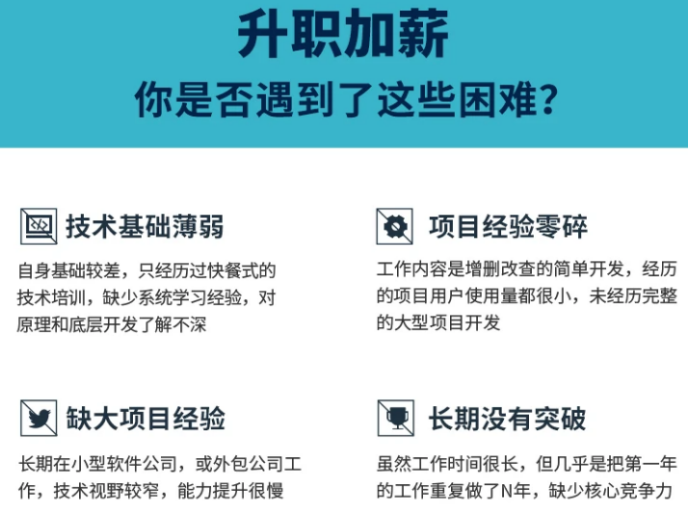
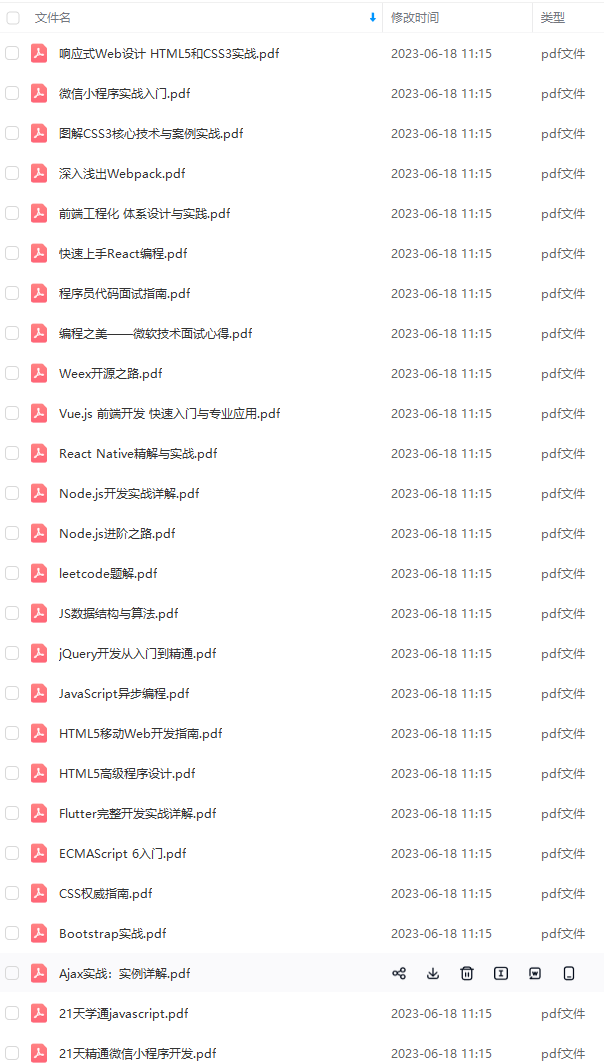
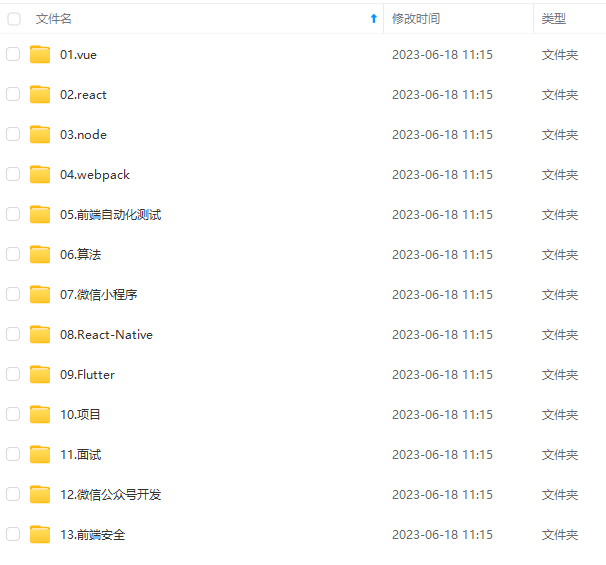
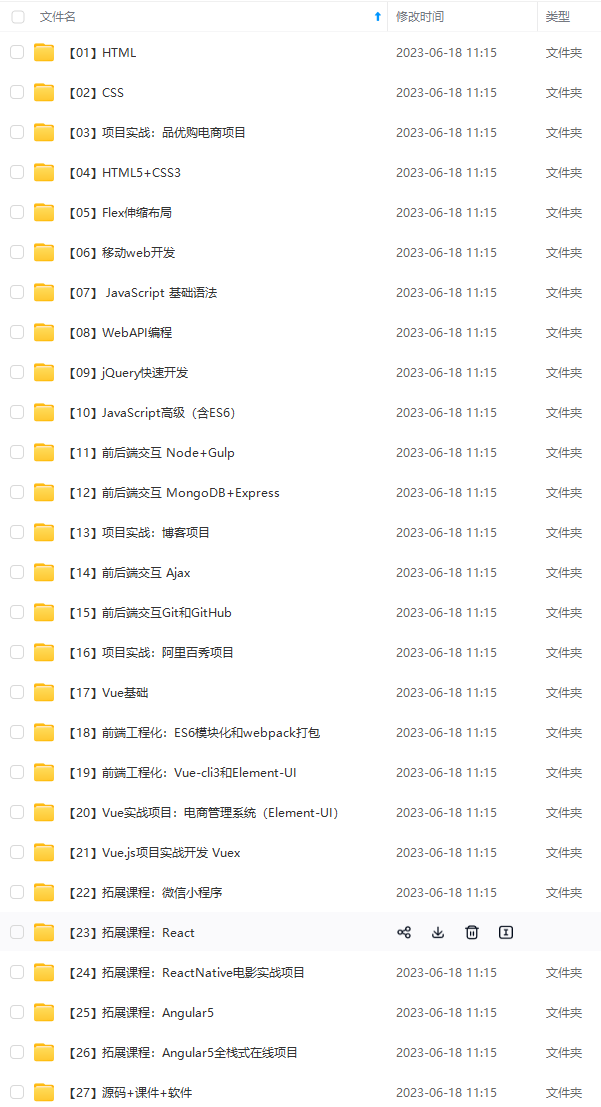
由于文件比较大,这里只是将部分目录截图出来,每个节点里面都包含大厂面经、学习笔记、源码讲义、实战项目、讲解视频
如果你觉得这些内容对你有帮助,可以添加下面V无偿领取!(备注:前端)

react和vue的比较
相同
1)vitual dom
2)组件化
3)props,单一数据流
不同点
1)react是jsx和模板;(jsx可以进行更多的js逻辑和操作)
2)状态管理(react)
3)对象属性(vue)
4)vue:view——medol之间双向绑定
5)vue:组件之间的通信(props,callback,emit)

)props,单一数据流
不同点
1)react是jsx和模板;(jsx可以进行更多的js逻辑和操作)
2)状态管理(react)
3)对象属性(vue)
4)vue:view——medol之间双向绑定
5)vue:组件之间的通信(props,callback,emit)
[外链图片转存中…(img-ESgOPPRZ-1710839189999)]























 1万+
1万+











 被折叠的 条评论
为什么被折叠?
被折叠的 条评论
为什么被折叠?








